¿Recibe el error”Ruta demasiado larga”al extraer un archivo ZIP en su PC con Microsoft Windows 10 o Windows 11? Es posible que haya excedido el límite máximo de caracteres permitido para sus carpetas y archivos. Le mostraremos cómo solucionarlo, así como otros elementos subyacentes para resolver su problema.
Algunos de los motivos por los que Windows muestra el error anterior son que el nombre del archivo ZIP es demasiado largo, la carpeta principal tiene un nombre largo, el propio ZIP tiene un problema y el Explorador de archivos no funciona correctamente.
Tabla de contenido
Cambie el nombre de su archivo ZIP
La forma más fácil de corregir el error”Ruta demasiado larga”de Windows es cambiar el nombre de su archivo ZIP. Si su archivo ZIP tiene un nombre largo, acortar el nombre le permitirá evitar el error anterior.
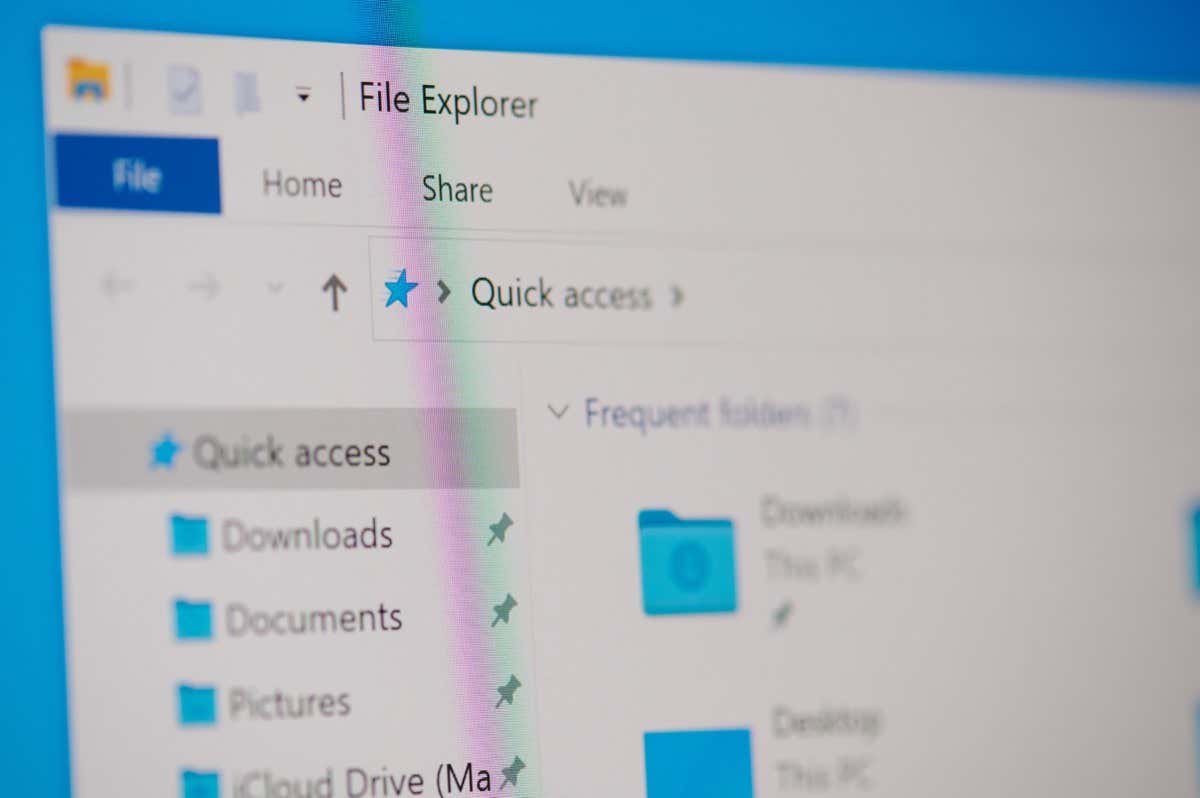
Renombrar su archivo no cambia el contenido dentro.
Abra una ventana del Explorador de archivos y busque su archivo ZIP. Haga clic con el botón derecho en su archivo y elija Renombrar. Alternativamente, haga un solo clic en su archivo y presione F2 en su teclado. Ingrese un nuevo nombre corto para su archivo y presione Entrar. Haga clic derecho en su archivo ZIP y elija Extraer todo. Seleccione Extraer en la siguiente ventana.
Cambie el nombre de su carpeta principal para acortar la ruta del archivo
Si la carpeta principal de su archivo ZIP tiene un nombre largo, es posible que esté recibiendo un error de”Ruta demasiado larga”. En este caso, acorte el nombre de su carpeta y su problema se resolverá.
La razón por la que este método funciona es que al acortar el nombre de la carpeta se asegura de estar dentro del límite de caracteres permitido por Windows para sus carpetas y archivos.
Localice la carpeta principal de su ZIP en una ventana del Explorador de archivos. Haga clic con el botón derecho en su carpeta y elija Cambiar nombre. Alternativamente, seleccione la carpeta y presione F2. Escribe un nuevo nombre corto para tu carpeta y presiona Enter. Abra la carpeta, haga clic con el botón derecho en su archivo ZIP, elija Extraer todo y seleccione Extraer.
Extraiga su ZIP en la carpeta raíz de su disco
Otra forma de asegurarse de que está dentro del límite de caracteres permitido para los directorios es extraer el contenido de su ZIP en la carpeta raíz de su disco. De esta manera, no tendrá ningún subdirectorio, lo que evitará que Windows muestre el error”Ruta demasiado larga”.
Abra la carpeta que contiene su archivo ZIP, haga clic con el botón derecho en el archivo y seleccione Copiar. Abra la carpeta raíz de su unidad. Haga clic con el botón derecho en cualquier lugar en blanco de la carpeta y seleccione Pegar. Extraiga el contenido de su ZIP haciendo clic derecho en el archivo, seleccionando Extraer todo y eligiendo Extraer.
Activar rutas largas en Windows
Windows le permite tener hasta 260 caracteres en sus rutas de forma predeterminada. El sistema mostrará una”Ruta demasiado larga”si excede este límite. Afortunadamente, puede aumentar este límite en su sistema activando una opción en el Editor de registro o el Editor de políticas de grupo local.
Debe habilitar rutas largas en su PC con Windows si trabaja a menudo con archivos que exceden el límite predeterminado.
Uso del Editor del Registro
Si es usuario de la edición Windows Home, use este método del Editor del Registro para habilitar rutas largas en su PC. Los usuarios de la edición Windows Pro también pueden usar este método, pero el método del Editor de directivas de grupo local a continuación será más fácil para usted.
Abra el cuadro de diálogo Ejecutar usando Windows + R. Escriba lo siguiente en el cuadro y presione Entrar:
regedit Seleccione Sí en el indicador de Control de cuentas de usuario. Navegue a la siguiente ruta en el Editor del Registro:
HKEY_LOCAL_MACHINE\SYSTEM\CurrentControlSet\Control\FileSystem Abra la entrada LongPathsEnabled ubicada a la derecha. Ingrese 1 en el campo Información del valor y seleccione Aceptar. Cierra el Editor del Registro y reinicia tu PC. Extraiga su archivo ZIP.
Usando el Editor de directivas de grupo local
Abra el cuadro Ejecutar usando Windows + R. Escriba lo siguiente en el cuadro y presione Intro:
gpedit.msc Vaya a Configuración del equipo > Plantillas administrativas > Sistema > Sistema de archivos usando el Barra lateral izquierda. Abra la entrada Habilitar rutas largas de Win32 que se encuentra a la derecha. Seleccione Habilitado en la ventana abierta y elija Aplicar seguido de Aceptar en la parte inferior. Cierre el Editor de políticas de grupo local y reinicie su PC. Desarchiva tu archivo ZIP.
Extraiga su archivo ZIP usando el símbolo del sistema o PowerShell
Si aún recibe el error”Ruta demasiado larga”, intente usar el símbolo del sistema o PowerShell para extraer el contenido de su archivo. Estas utilidades desarchivan sus archivos de la misma manera que lo hace el Explorador de archivos.
Uso del símbolo del sistema
Abra Inicio, busque Símbolo del sistema e inicie la herramienta. Escriba el siguiente comando en CMD y presione Entrar. Aquí, reemplace PATH con la ruta donde se encuentra su archivo ZIP.
cd PATH Luego, ejecute el siguiente comando reemplazando FileName.zip con el nombre de su archivo ZIP.
tar-xf FileName.zip
El comando extraerá sus archivos en la misma carpeta que el archivo ZIP.
Uso de PowerShell
Abra Inicio, busque PowerShell e inicie la utilidad. Escriba el siguiente comando en PowerShell y presione Entrar. Aquí, reemplace SourcePath con la ruta a su archivo ZIP y TargetPath con la ruta donde desea extraer su archivo.
Expand-Archive-LiteralPath”SourcePath”-DestinationPath”TargetPath”
Repare el Explorador de archivos de Windows para resolver el error largo
Si aún no puede extraer su archivo ZIP y obtiene un error de”Ruta demasiado larga”, su utilidad Explorador de archivos puede estar defectuosa. En este caso, puede usar la herramienta SFC (Comprobador de archivos del sistema) integrada de su sistema para intentar arreglar su administrador de archivos.
Abra Inicio, busque Símbolo del sistema y seleccione Ejecutar como administrador. Elija Sí en el indicador de Control de cuentas de usuario. Escriba el siguiente comando en la ventana de CMD y presione Entrar: sfc/SCANFILE=C:\Windows\explorer.exe A continuación, use el siguiente comando:
sfc/SCANFILE=C:\Windows\SysWow64\explorer.exe Intente extraer su archivo.
Resolución de problemas del error de ruta en PC con Windows
Hay varias formas de sortear el error de”Ruta demasiado larga”de Windows y extraer sus archivos con éxito. Puede intentar mantener los nombres de sus archivos por debajo del límite permitido, o puede expandir el límite de la ruta predeterminada para evitar el error.
De cualquier manera, su problema se solucionará y podrá extraer sus archivos sin ningún problema.

